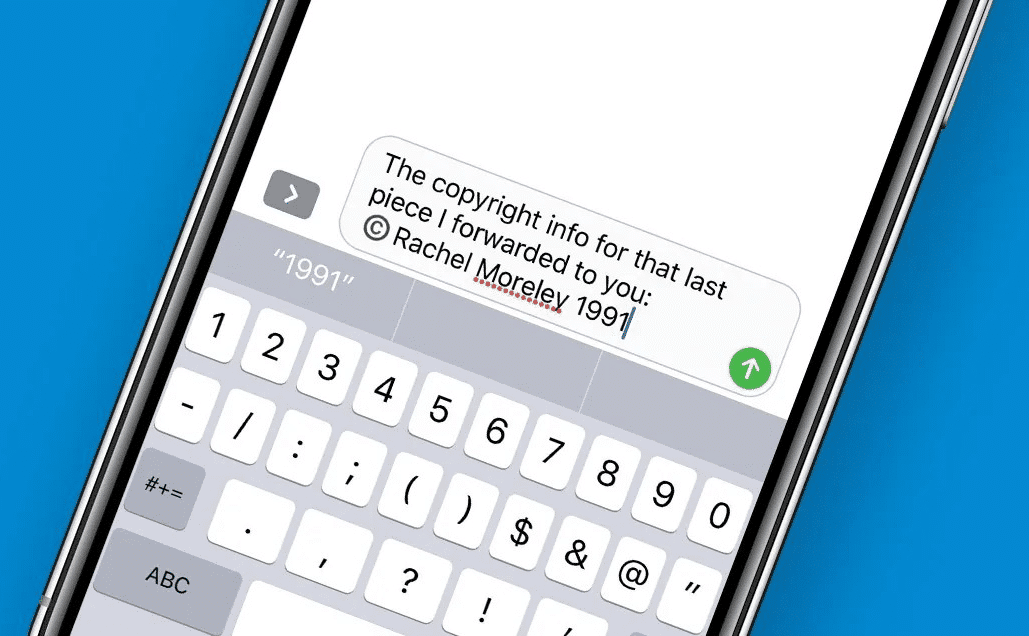245
AndroidまたはiOSスマートフォンでは、さまざまな特殊文字を入力できます。著作権マークもその一つです。入力方法を説明します。
Androidで著作権マークを入力する
Androidのキーボードは、端末の種類やメーカーによって異なります。それでも、著作権マーク(©)はほとんど同じ方法で入力できます。
- テキストフィールドを通常通り開き、キーボードの句読点メニューをクリックします。このメニューは通常「123」または「12!?」と表示されています。これにより、数字/特殊文字キーボードに切り替わります。
- ここで著作権記号を探します。キーボードのこのページにない場合は、「Alt」または「=/☺」または「+=」のボタンをクリックして、追加の文字リストを表示します。
- ヒント:現在のキーボードに記号が表示されない場合は、Gboard(Google キーボード)をご利用ください。Gboard には非常に詳細な文字パレットが用意されています。
- 著作権記号は、Unicode 値 U+00A9 です。Unicode 入力に対応しているデバイスやアプリでは、00A9 と入力してから [Alt] + [X] を押すか、「Unicode 変換」などのボタン(アプリによって異なります)を使用してください。
- Android スマートフォンでは、ショートカットを設定することもできます。特定のキーの組み合わせ(例:cpr)を入力するだけで、著作権記号が表示されます。設定の「言語と共有」に移動し、「マイ辞書」でショートカットを検索してください。
iOSで著作権マークを入力する
iPhoneでは、著作権マークを挿入する複数の方法があります。
- キーボード設定で絵文字キーボードを追加します。テキストを入力すると、左下に絵文字キーボードが表示され、「ABC」の下に丸で囲まれた C があります。
- または、著作権記号を頻繁に使用する場合は、テキストの置換機能を使用してください。設定の「一般」と「キーボード」で、シンボルに置き換えるテキストを指定します。例えば「著作権」をショートカットとして入力すると、今後はそのシンボルが表示されます。
- 特殊文字は、Siriの音声コマンドでも挿入できます。